시스템 재설정을 인식하지 못함: PC 재설정을 위한 7가지 해결책
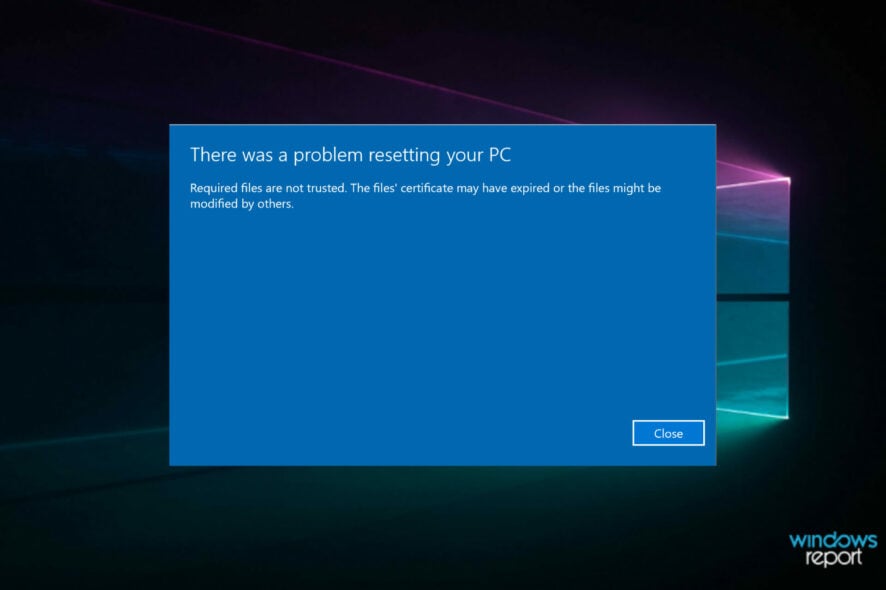
기본값으로 시스템을 복원하고 싶지만 문제가 발생하나요? 저희가 도와드리겠습니다.
PC를 재설정하는 데 문제가 발생했습니다. 변경 사항이 없습니다 또는 PC를 재설정하는 데 문제가 발생했습니다 또는 시스템 재설정이 내부로 인식되지 않습니다와 같은 오류 메시지가 표시되면 아래 가이드를 확인하세요.
Windows 10에서 공장 초기화를 강제로 실행하는 방법
시스템reset.exe가 작동하지 않는 가장 확실한 해결 방법에 대한 간단한 비디오가 있습니다. 자세한 내용과 솔루션을 보려면 계속 읽어보세요.
1. 시스템 복원 지점 사용
-
작업 표시줄에서 검색 도구를 클릭하고 control을 입력한 후 Enter 키를 눌러 제어판 앱을 엽니다.
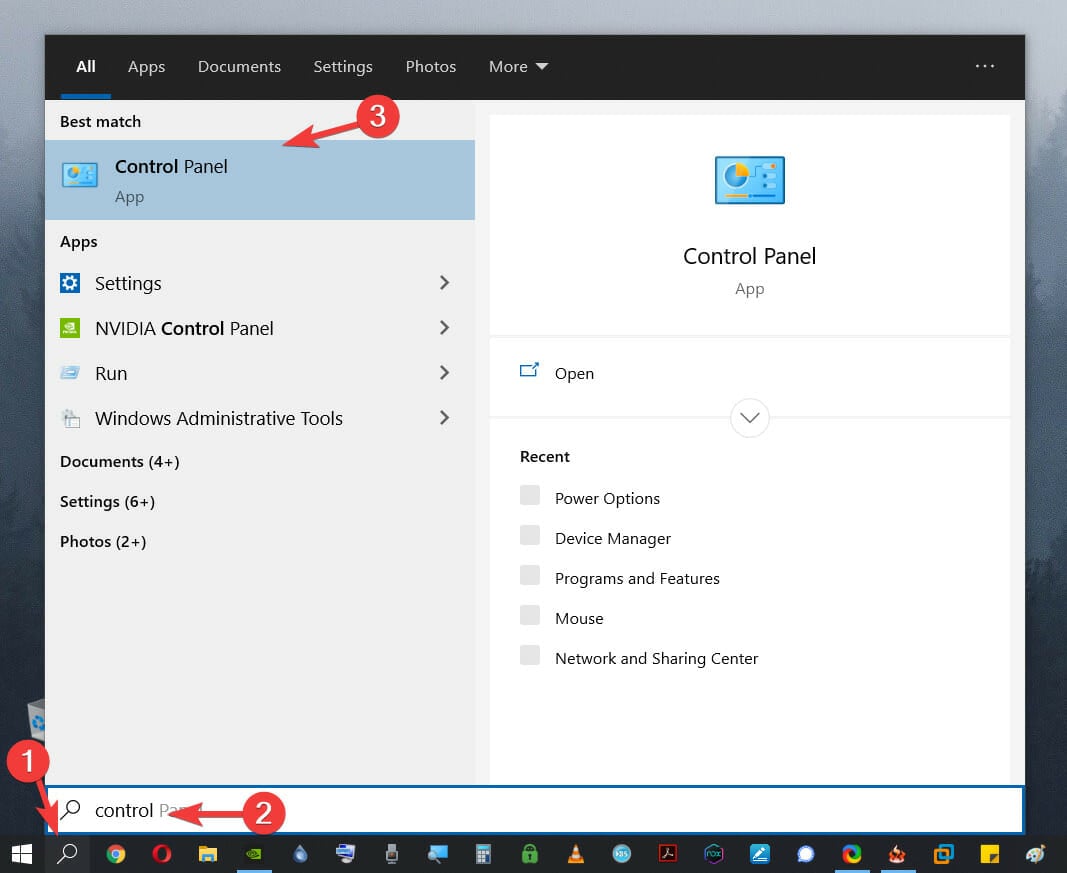
-
목록에서 복구를 선택합니다.
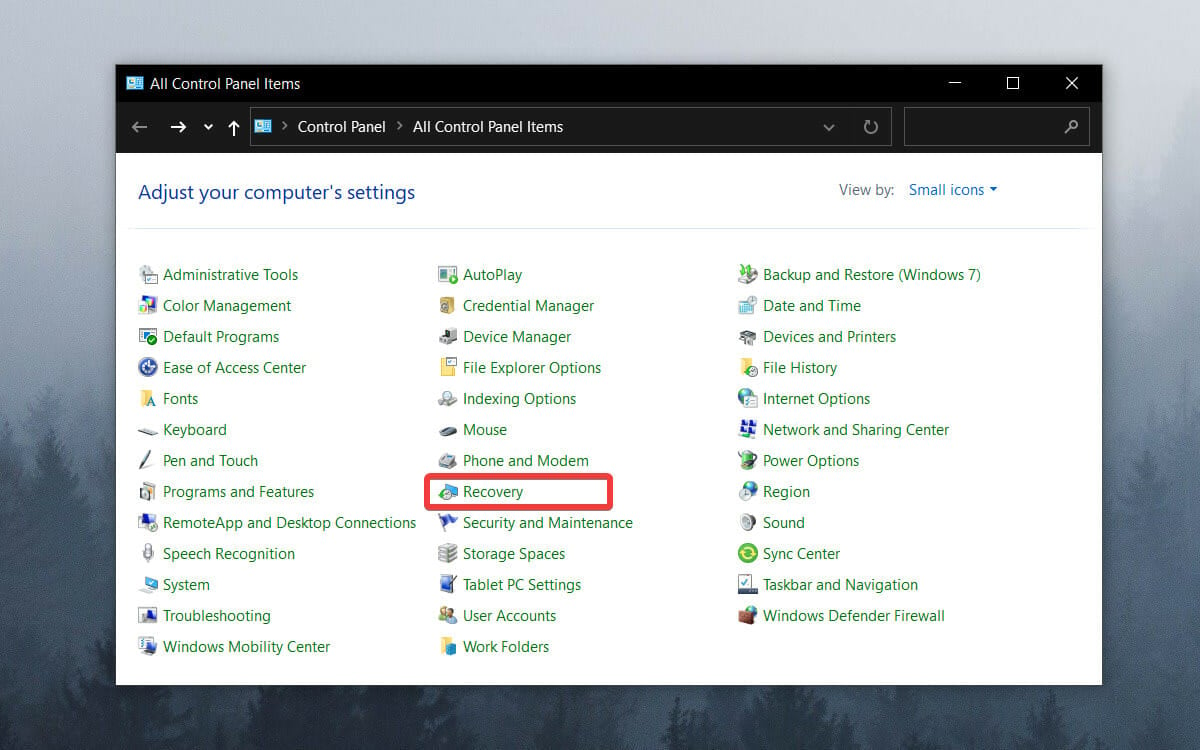
- 시스템 복원 열기를 선택합니다.
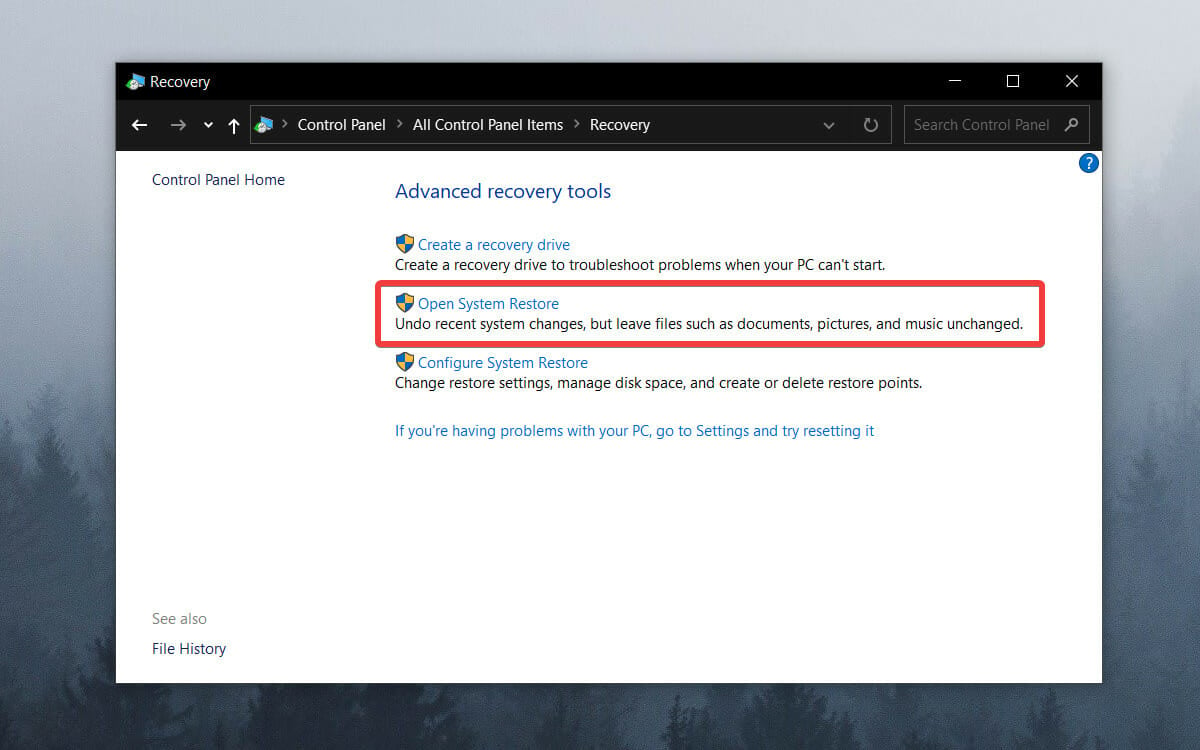
- 다음을 클릭합니다.
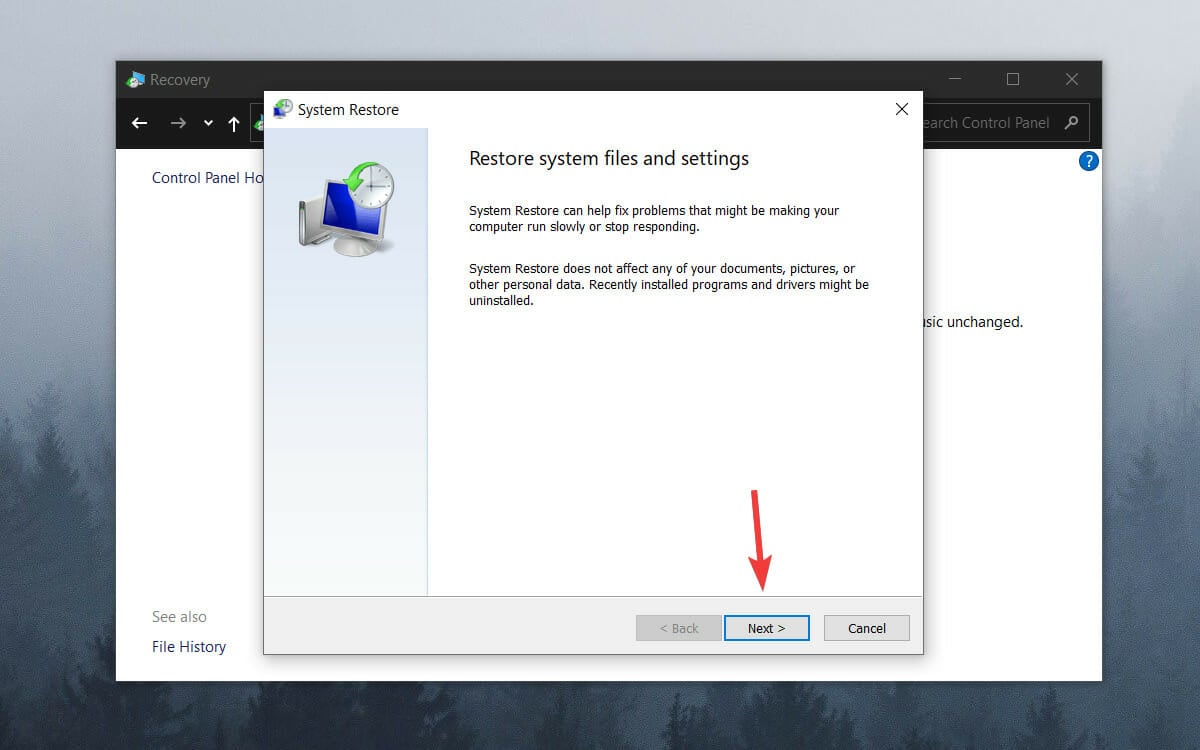
-
문제를 일으키는 앱, 드라이버 또는 업데이트와 관련된 복원 지점을 선택한 다음 다음과 마침을 선택합니다.
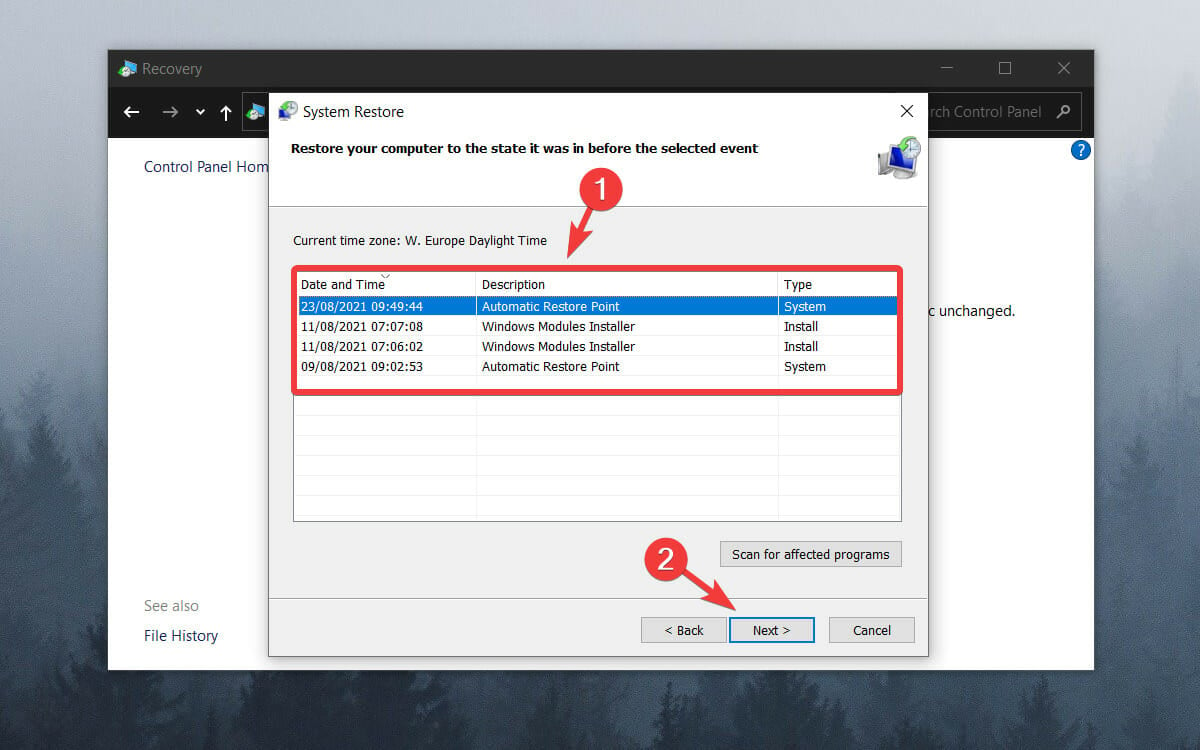
Windows 10에서 공장 초기화를 할 수 없는 경우 시스템 복원 지점을 사용해 보세요. 이 기능은 최근의 앱, 드라이버 및 업데이트를 취소하면서 개인 파일은 유지한 채 컴퓨터를 이전 상태로 되돌리는 데 도움이 됩니다.
2. 시스템 검사
2.1. DISM 스캔 실행
- Win + X 키를 누르고 명령 프롬프트 (관리자) 또는 PowerShell (관리자)를 선택합니다.
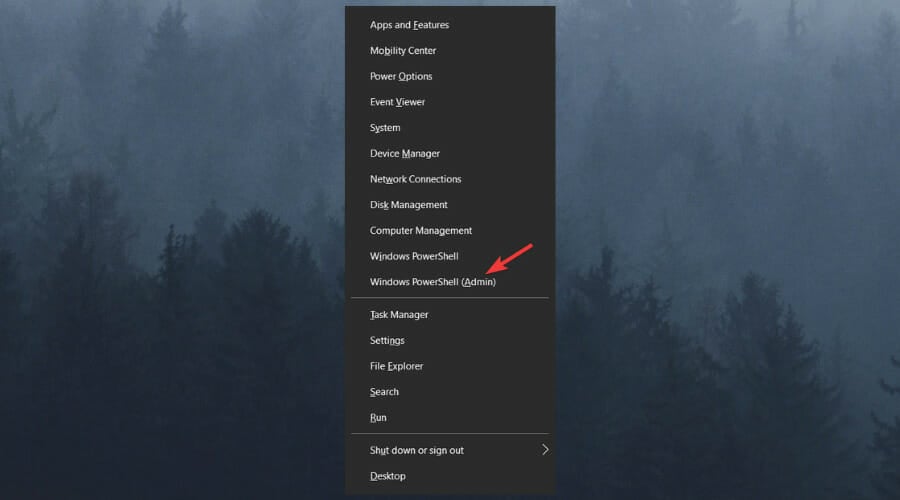
-
다음 명령을 복사하여 붙여넣고 Enter를 눌러 실행합니다:
DISM.exe /Online /Cleanup-image /Restorehealth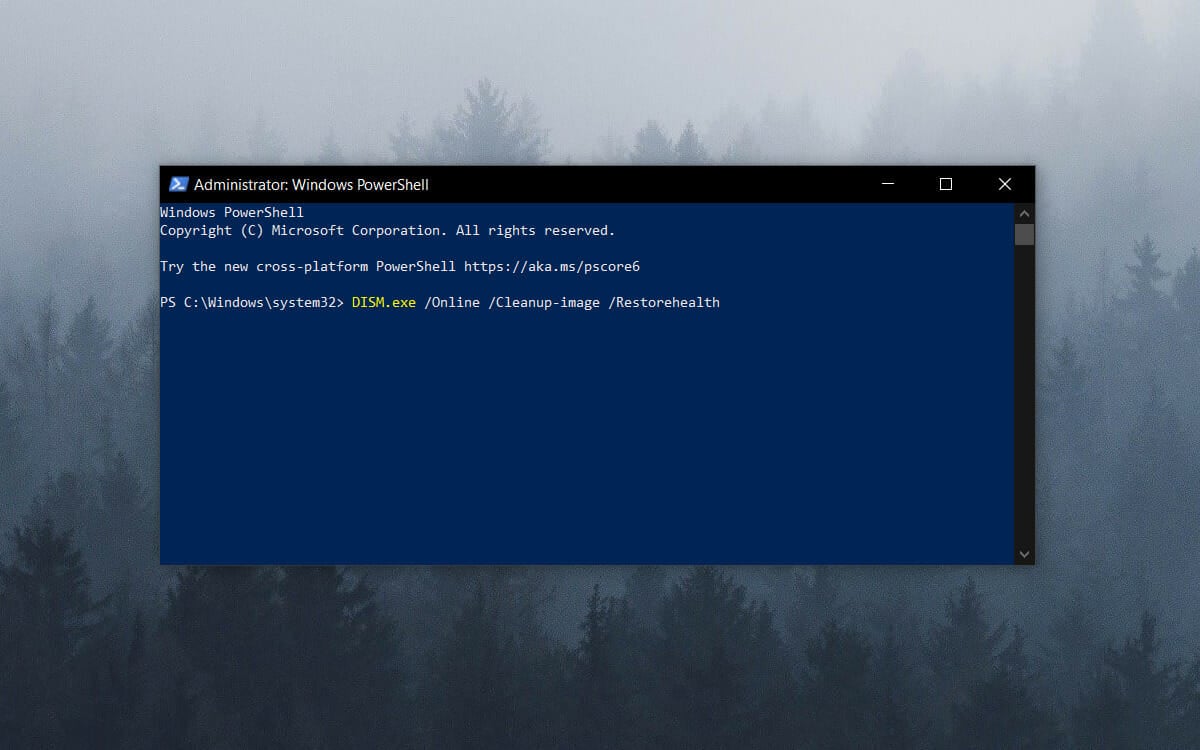
-
과정이 완료될 때까지 기다립니다 - 최대 30분이 소요될 수 있습니다.
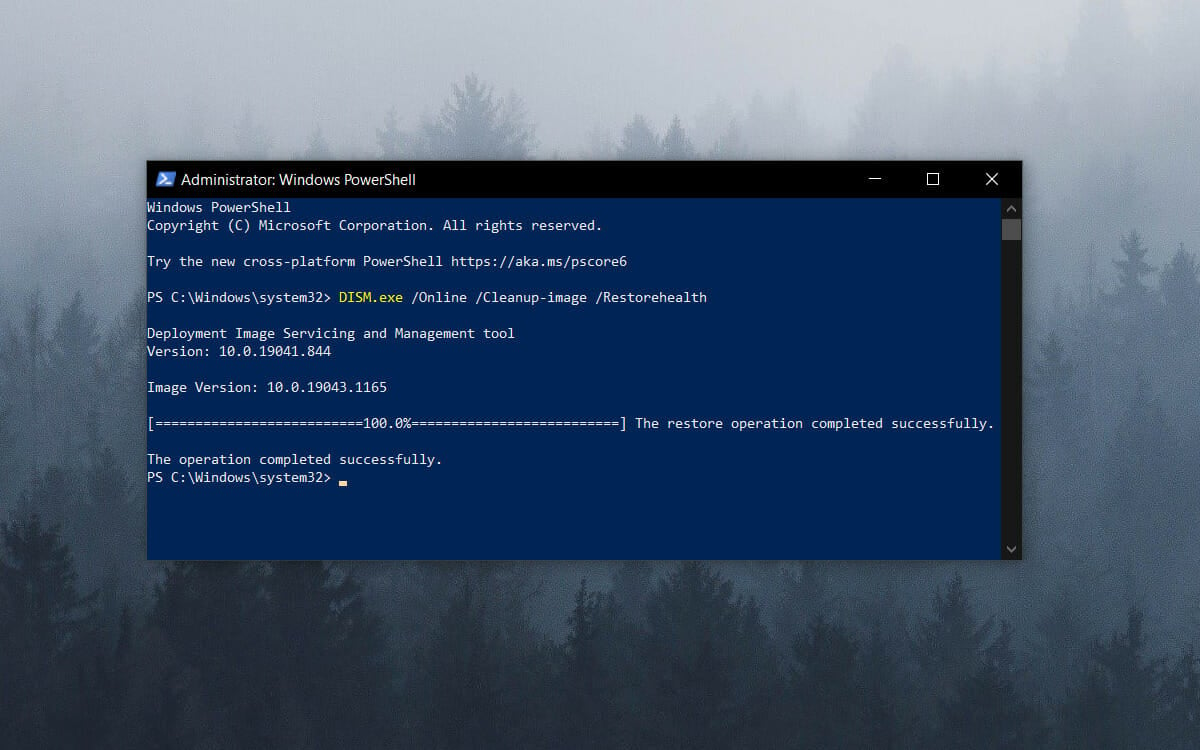
이것으로 Windows 10을 공장 초기화할 수 없는 문제를 해결할 수 없다면 아래 스캔을 실행하세요.
2.2. SFC 스캔 실행
- Win + X 키를 누르고 명령 프롬프트 (관리자) 또는 PowerShell (관리자)를 선택합니다.
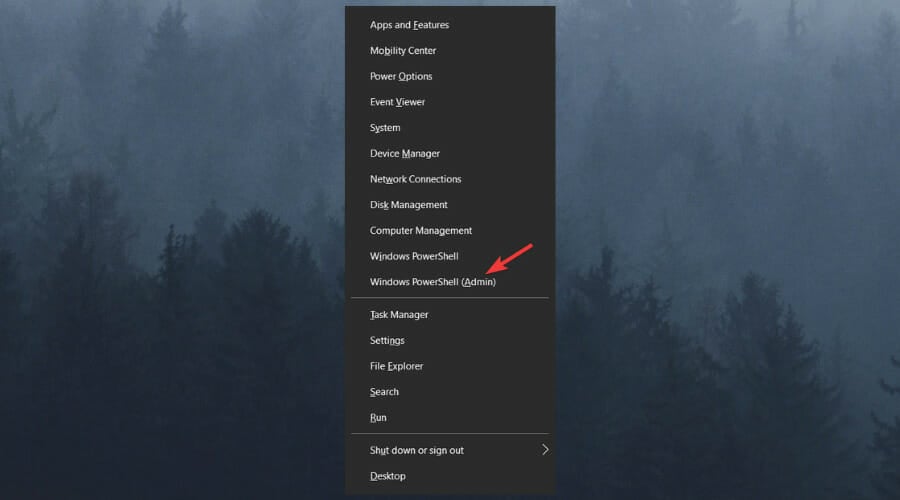
-
다음 명령을 실행하려면 Enter를 누릅니다:
sfc /scannow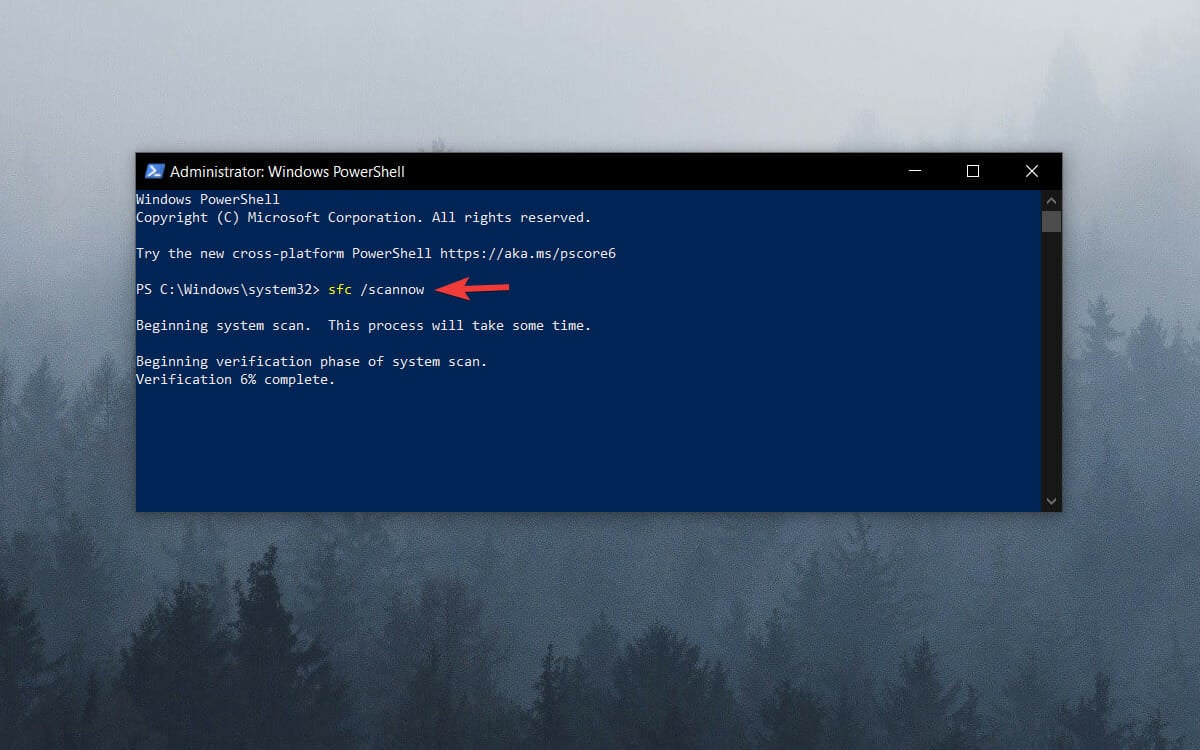
- 과정이 완료되면 Exit를 입력하거나 콘솔 창을 수동으로 닫습니다.
이 두 명령은 손상된 시스템 파일을 검사하고 필요에 따라 복구합니다. 이렇게 하면 Windows 10을 공장 초기화할 수 없는 문제가 해결됩니다.
3. REAgentC.exe 비활성화
-
Windows 키를 누른 후 cmd를 입력하고 결과에서 관리자 권한으로 실행하는 옵션을 클릭합니다.
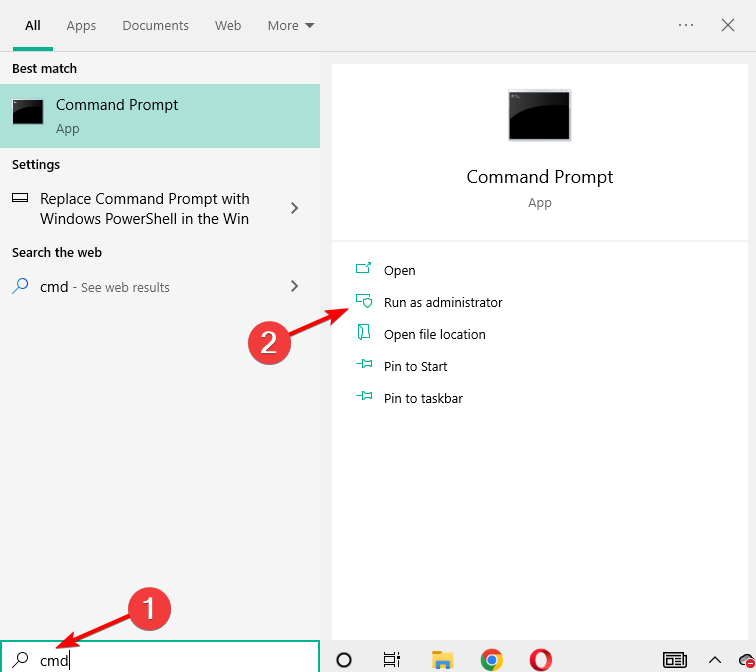
-
다음 명령을 입력하거나 붙여넣고 Enter 키를 눌러 이 Windows 도구를 비활성화합니다:
Reagentc /disable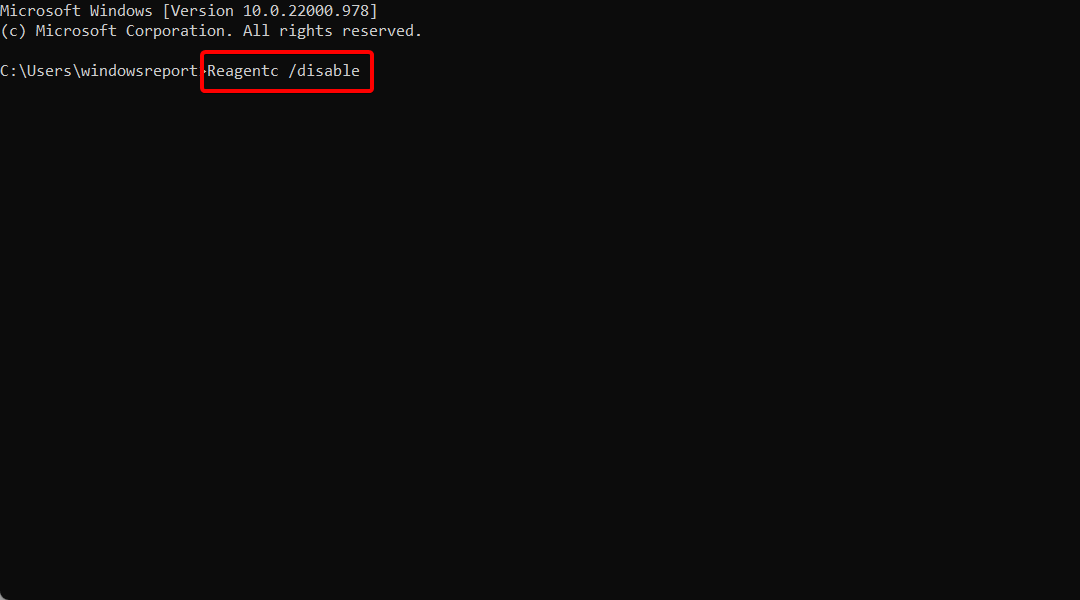
이 프로그램은 복구 옵션을 관리하고 복구 설정을 사용자 정의할 수 있습니다. REAgentC 명령은 오프라인 Windows 이미지 또는 이미 실행 중인 Windows 운영 체제에서 실행할 수 있습니다.
이것으로 Windows 10을 공장 초기화할 수 없는 문제를 해결할 수 있어야 합니다.
4. 설치 미디어 사용
참고 설치에 시간이 걸리고, 컴퓨터가 여러 번 재시작되므로 전원을 끄지 말고 연결해 두세요.
4.1 도구 다운로드 및 실행
-
Windows 버전에 맞는 미디어 생성 도구를 선택합니다.
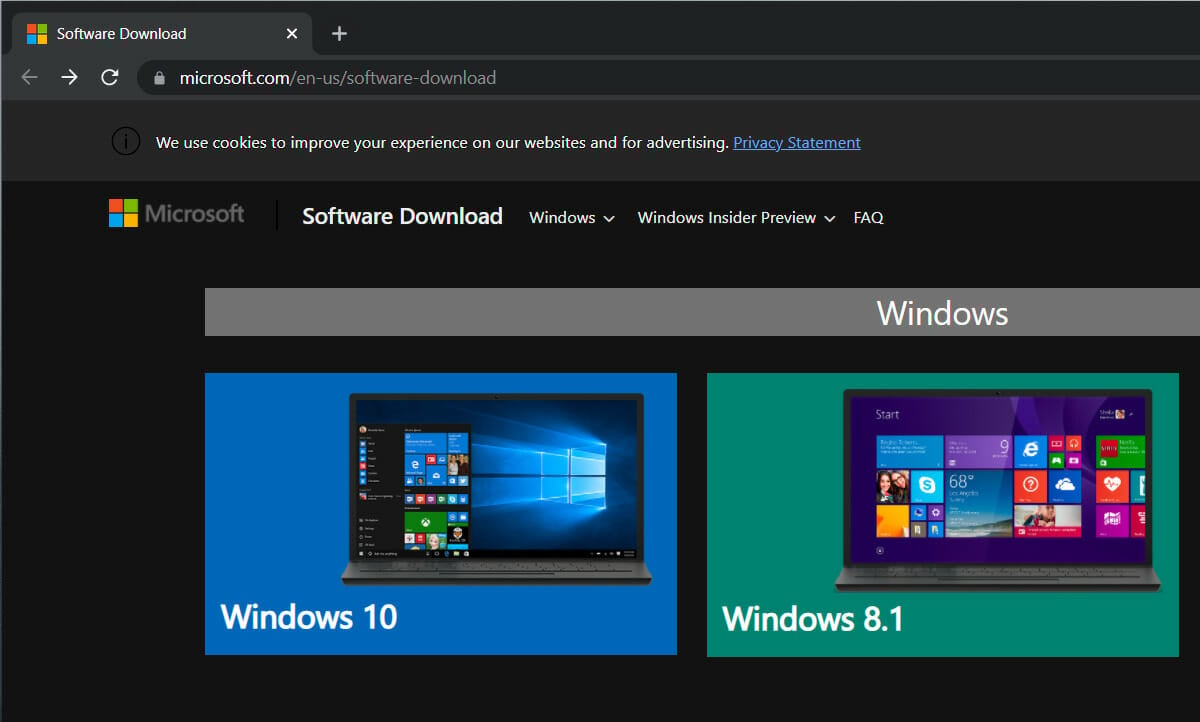
- 지금 도구 다운로드를 클릭합니다.
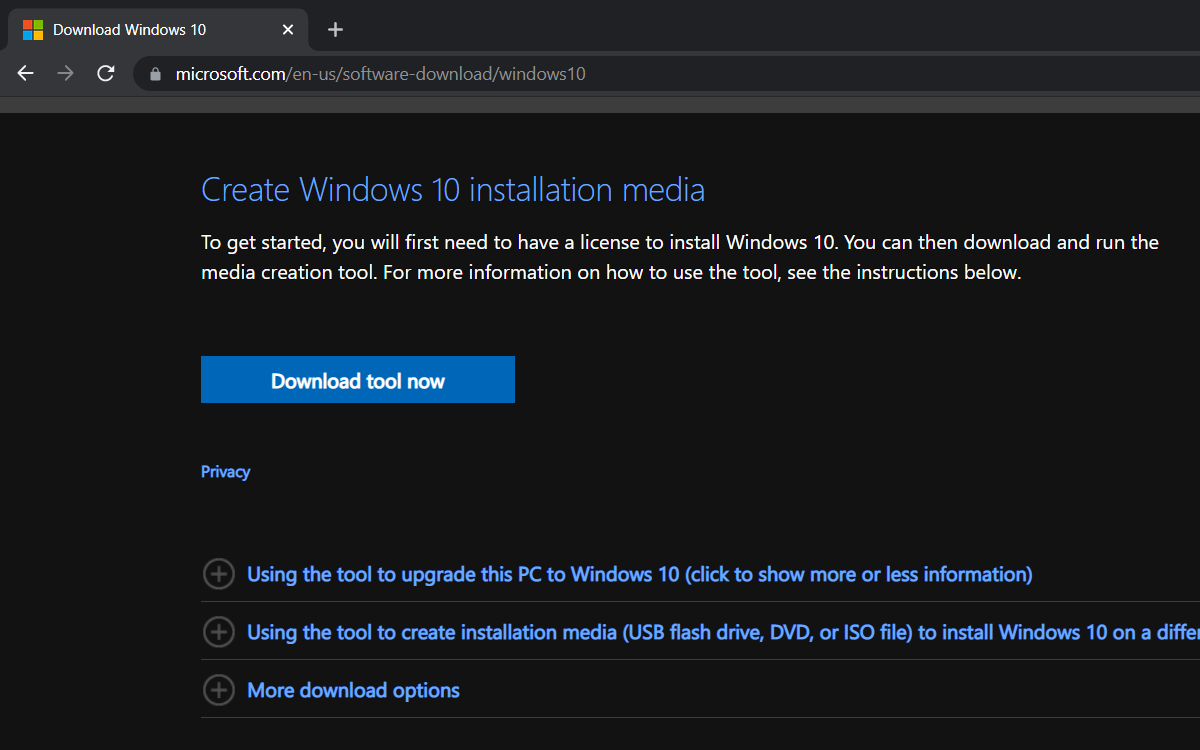
-
HDD에서 선호하는 다운로드 위치로 이동합니다.
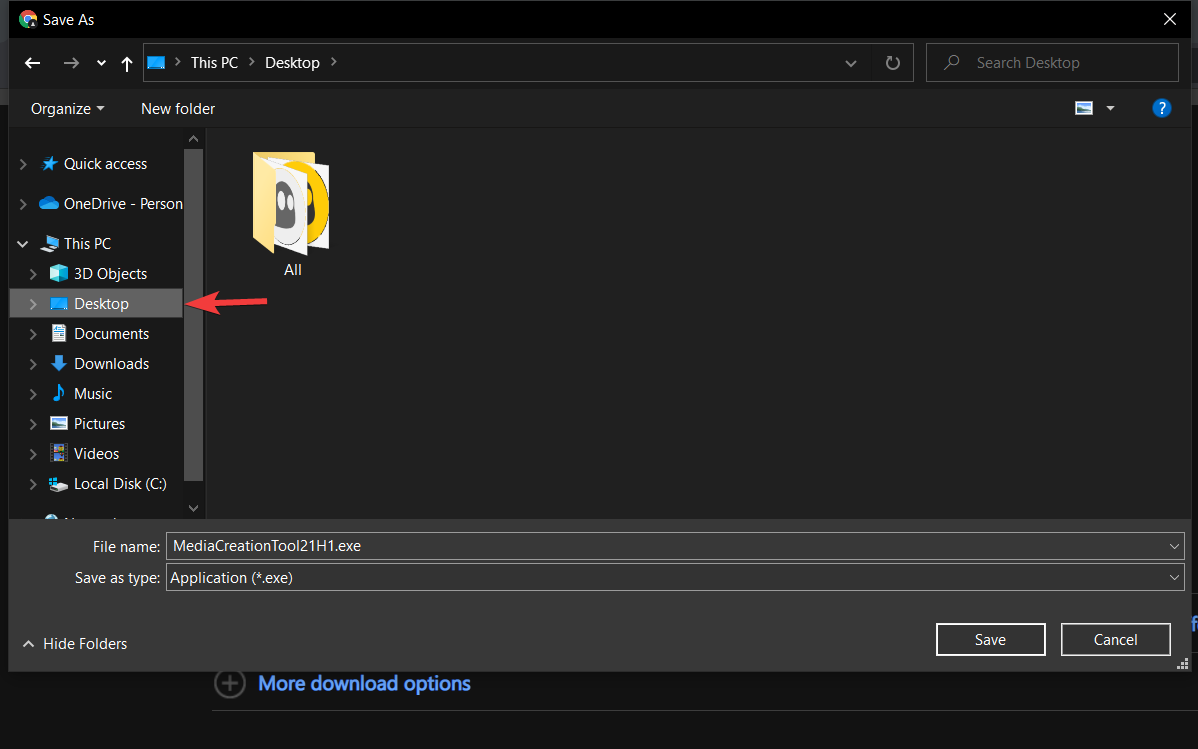
- 저장을 클릭합니다.
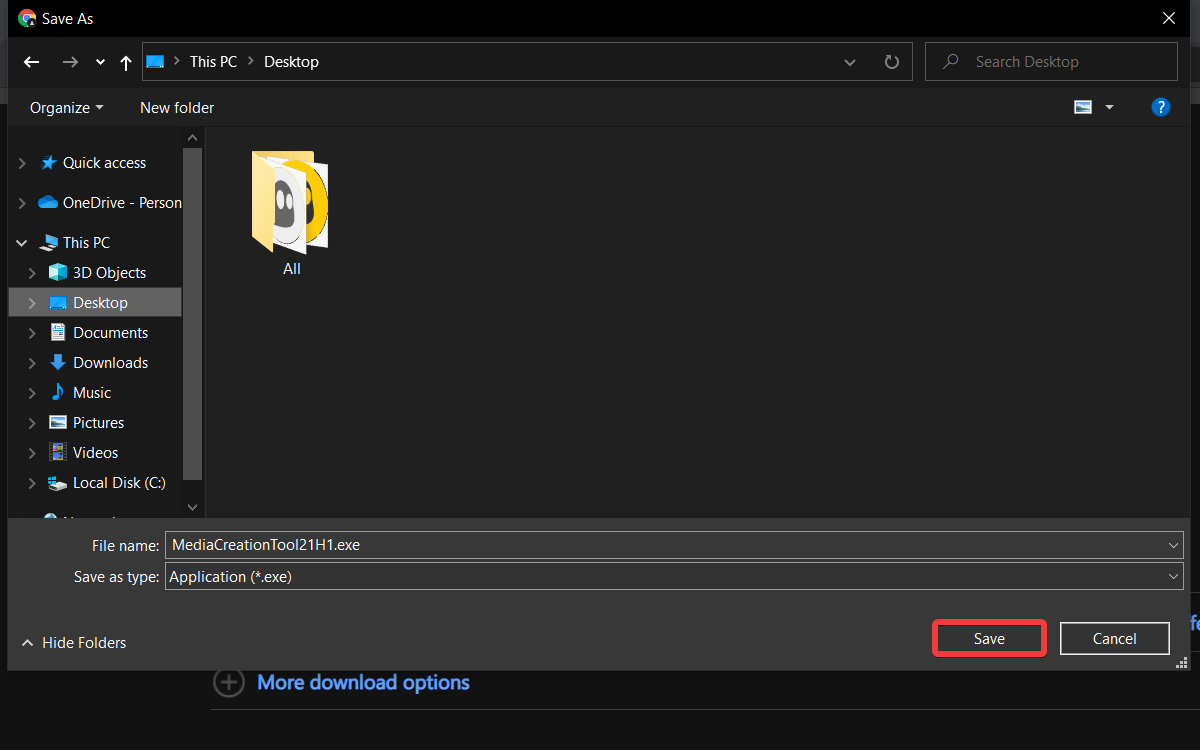
- 미디어 생성 도구를 더블 클릭하여 실행합니다.
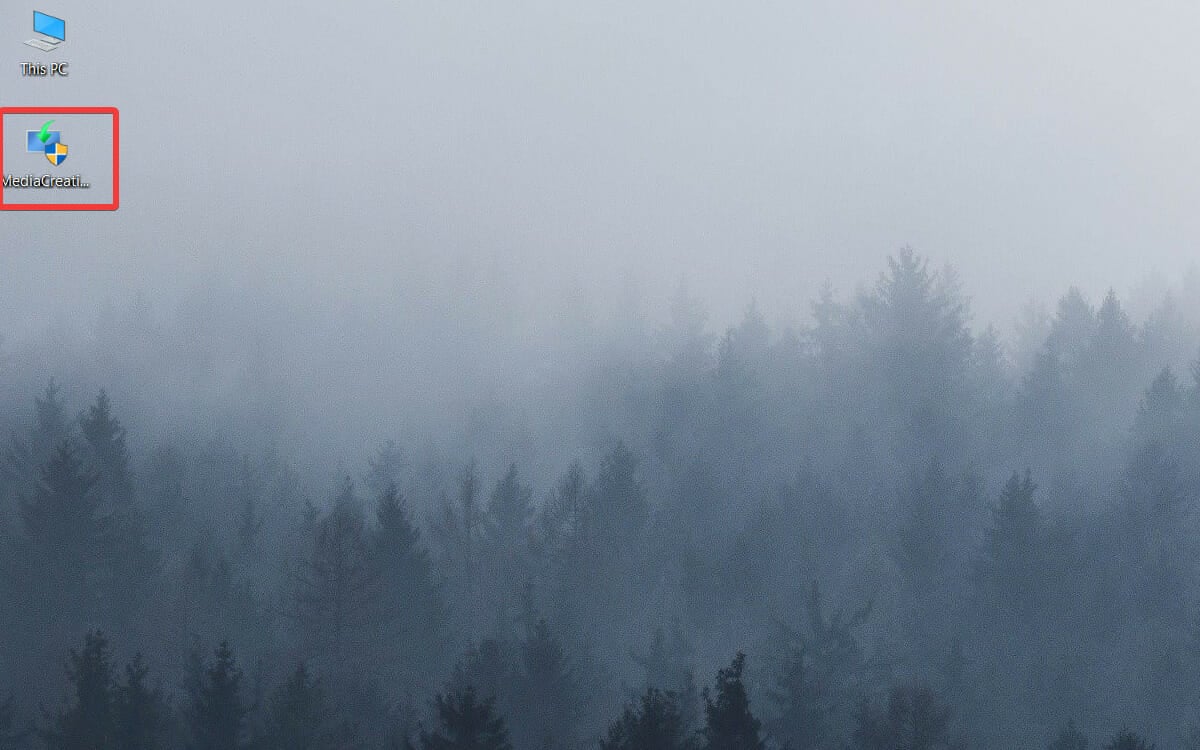
4.2. 도구 설정
-
앱이 로드될 때까지 기다리고, 적용 가능한 통지 및 라이센스 약관 창이 나타나면 수락을 클릭합니다.
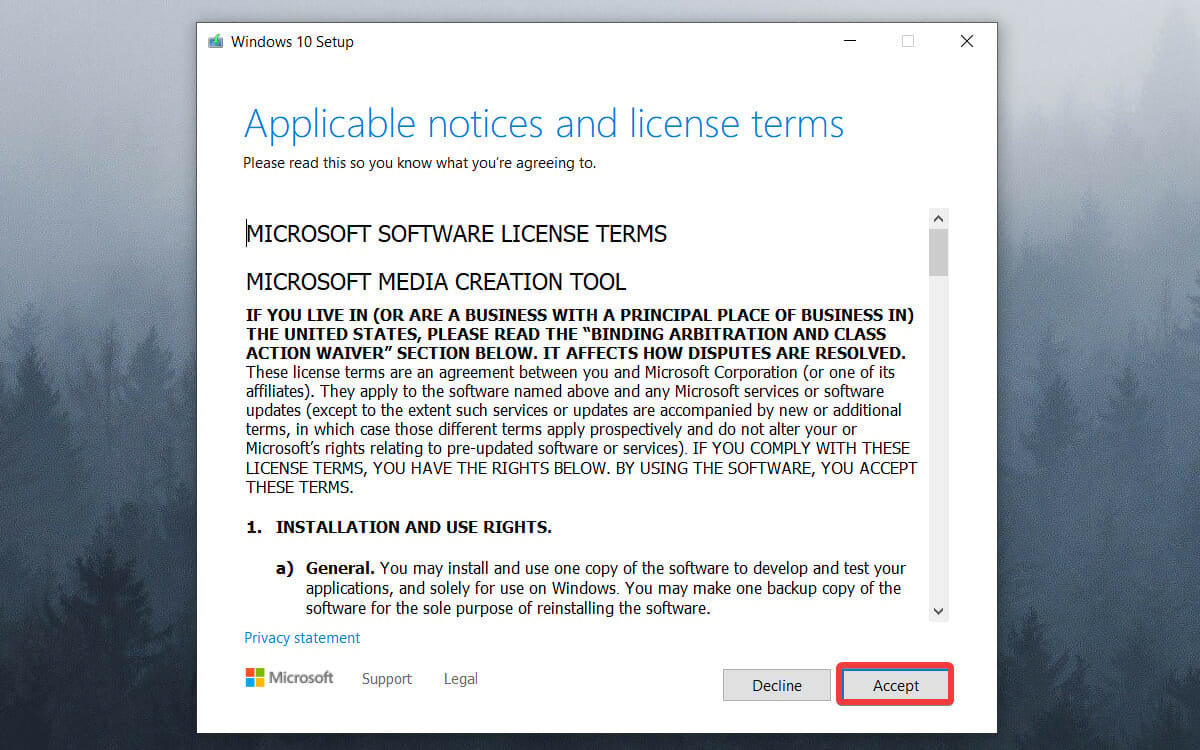
- 다른 PC용 설치 미디어 만들기를 선택합니다.
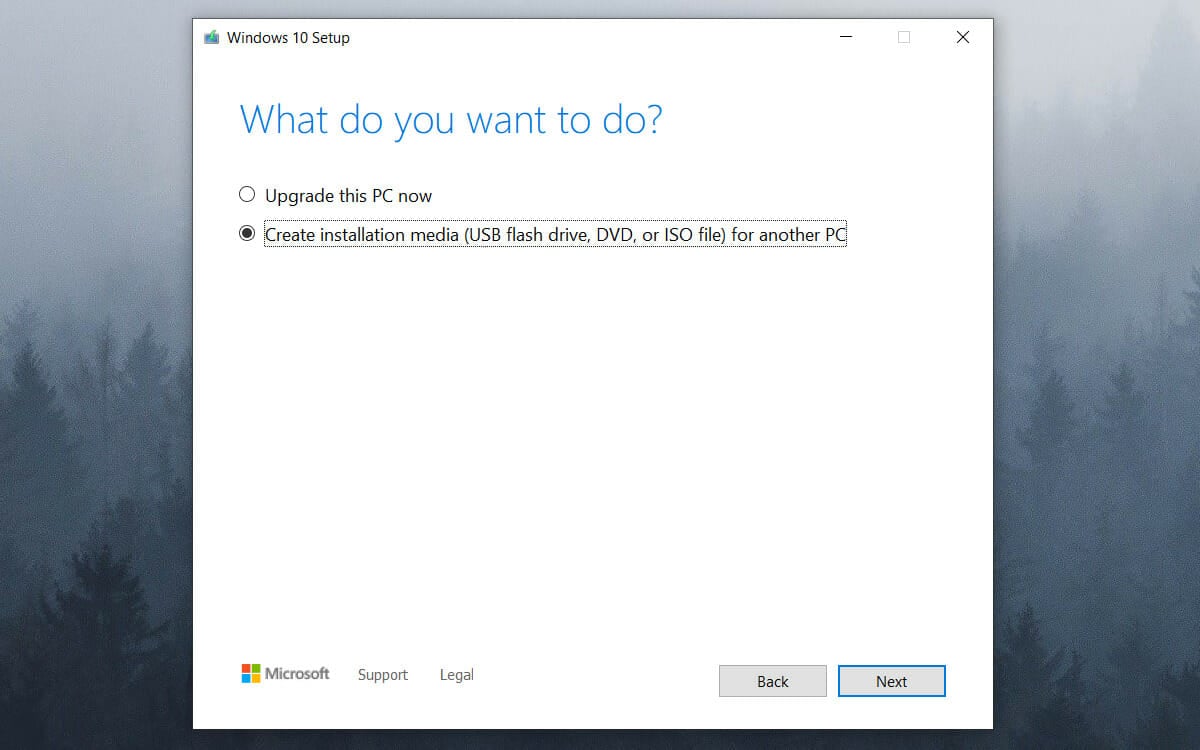
- 이 PC에 권장 옵션 사용 옵션 옆의 상자를 선택하고 다음을 클릭합니다.
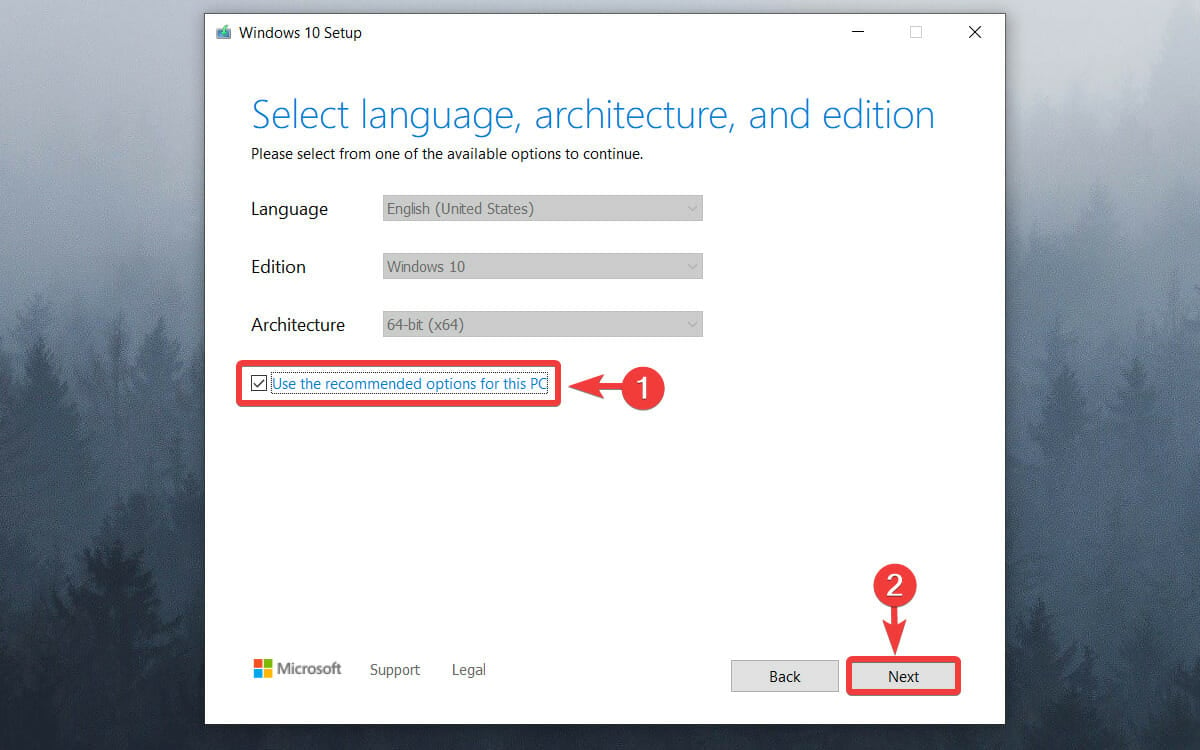
-
DVD를 생성할 계획이라면 ISO 파일 옵션을 선택하고, USB 스틱을 사용할 경우 USB 플래시 드라이브를 선택한 후 다음을 클릭합니다.
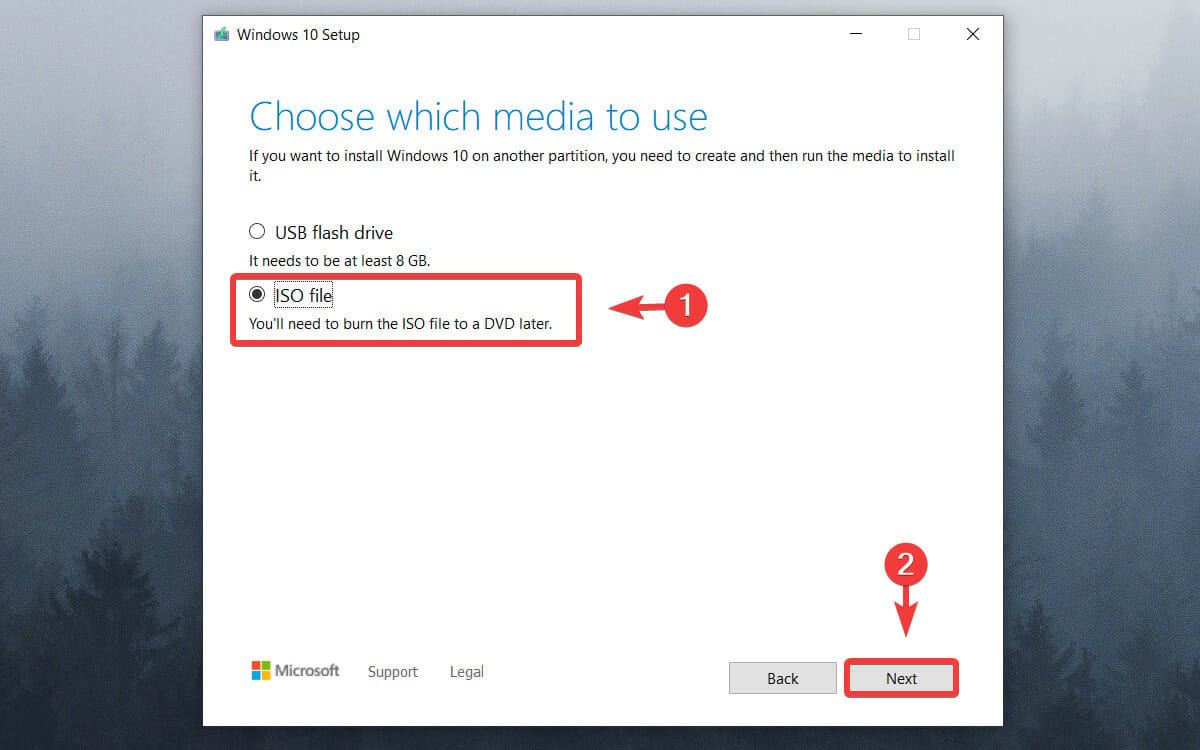
-
Windows 탐색기 창에서 Windows ISO 파일의 위치를 선택하고 저장을 클릭합니다.
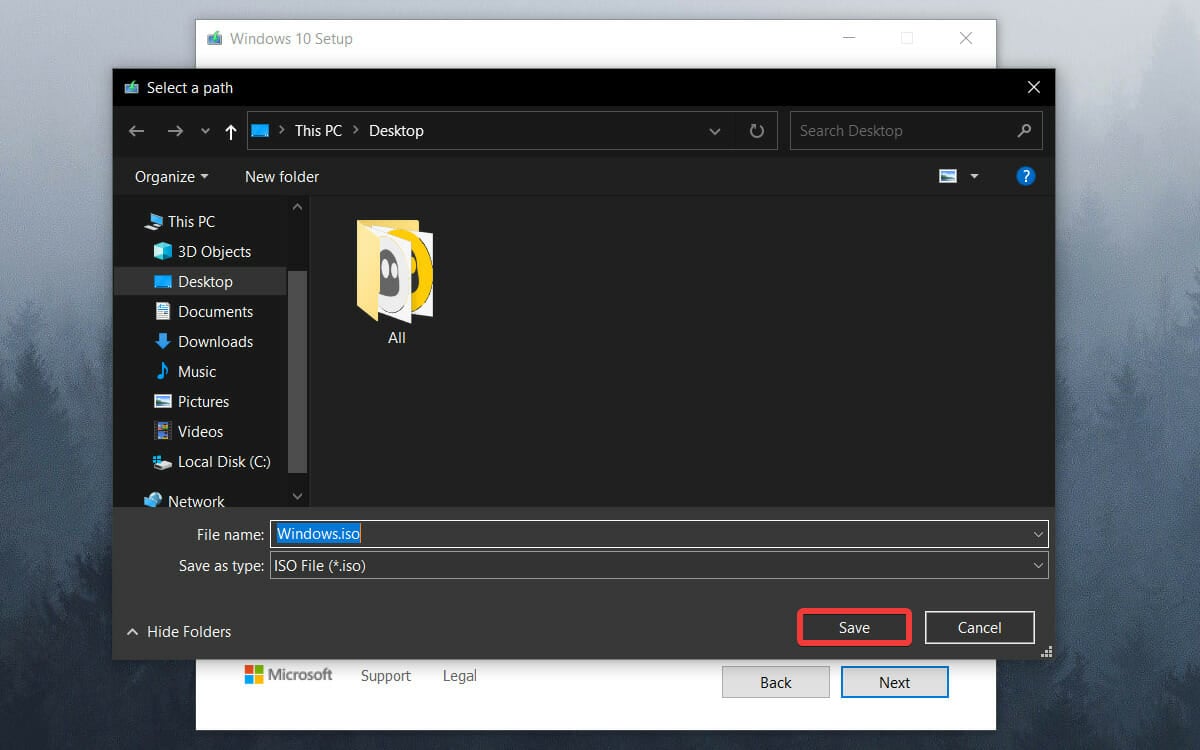
-
다운로드 과정이 완료될 때까지 기다립니다.
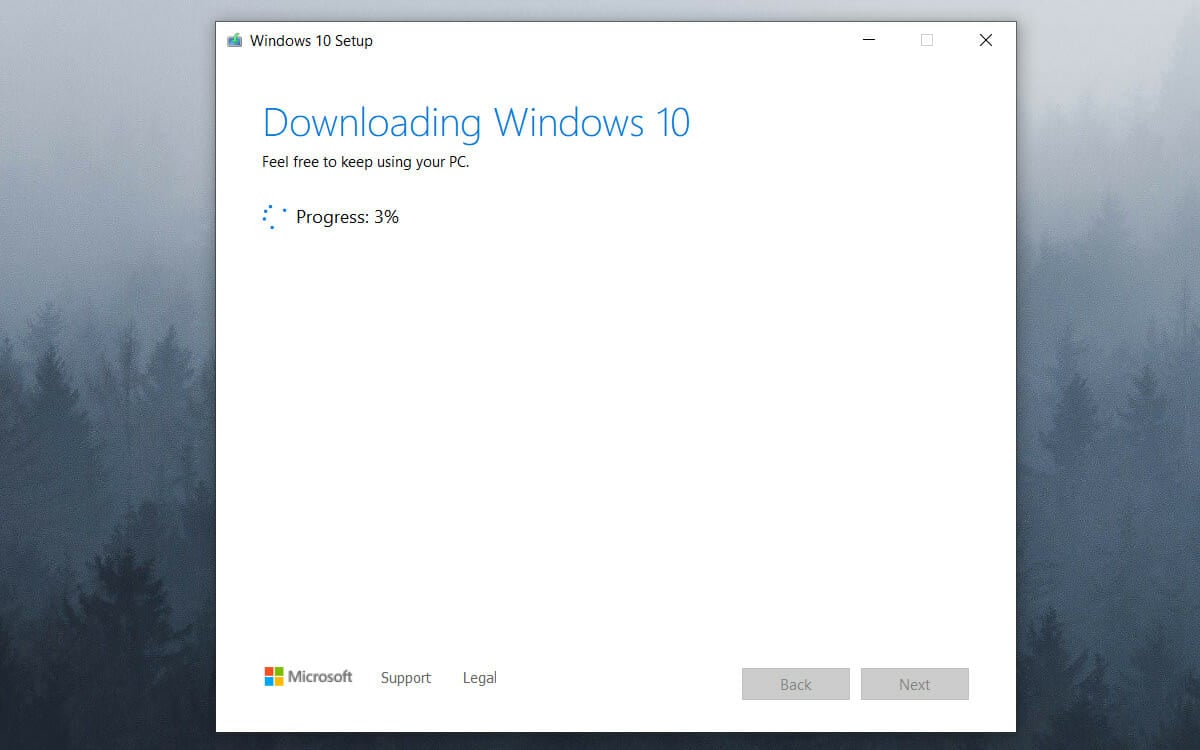
이로써 이제 Windows를 공장 초기화할 수 있습니다. 이 작업을 더 진행하려면 목표와 상황에 따라 다릅니다. 두 가지 가능성이 있습니다:
➡ 다른 PC에서 ISO 파일 사용
다른 PC에서 ISO 파일을 생성하는 경우 마침 버튼을 클릭하고, 생성한 ISO 파일을 사용하여 부팅 가능한 USB 드라이브를 만드는 데 필요한 단계를 따르세요.
부팅 가능한 USB 드라이브를 생성한 후 다음 단계를 따르세요:
- 재설정하려는 PC의 USB 포트에 부팅 가능한 드라이브를 연결합니다.
- 시스템을 재시작하고 USB에서 부팅합니다.
- Windows 설치 화면에서 컴퓨터 수리를 선택합니다.
- 문제 해결을 클릭합니다.
- 고급 옵션을 선택합니다.
- 이 PC 초기화를 선택합니다.
이 주제에 대한 자세한 내용
- 수정: 복구 환경을 찾을 수 없음 [Windows 10/11]
- Windows N에서 MFReadWrite.dll이 없음을 수정하는 방법
- DWMAPI.DLL 누락/로드 오류 - 수정 안내
- MUI_NO_VALID_SYSTEM_LANGUAGE BSOD 오류 [수정됨]
- AGP_ILLEGALLY_REPROGRAMMED - 단계별 수정
➡ ISO 파일을 생성한 동일한 PC 초기화
ISO 파일을 생성한 동일한 Windows 10 PC를 공장 초기화하려면 다음 단계를 따르세요:
-
저장한 위치에서 ISO 파일을 더블 클릭합니다.
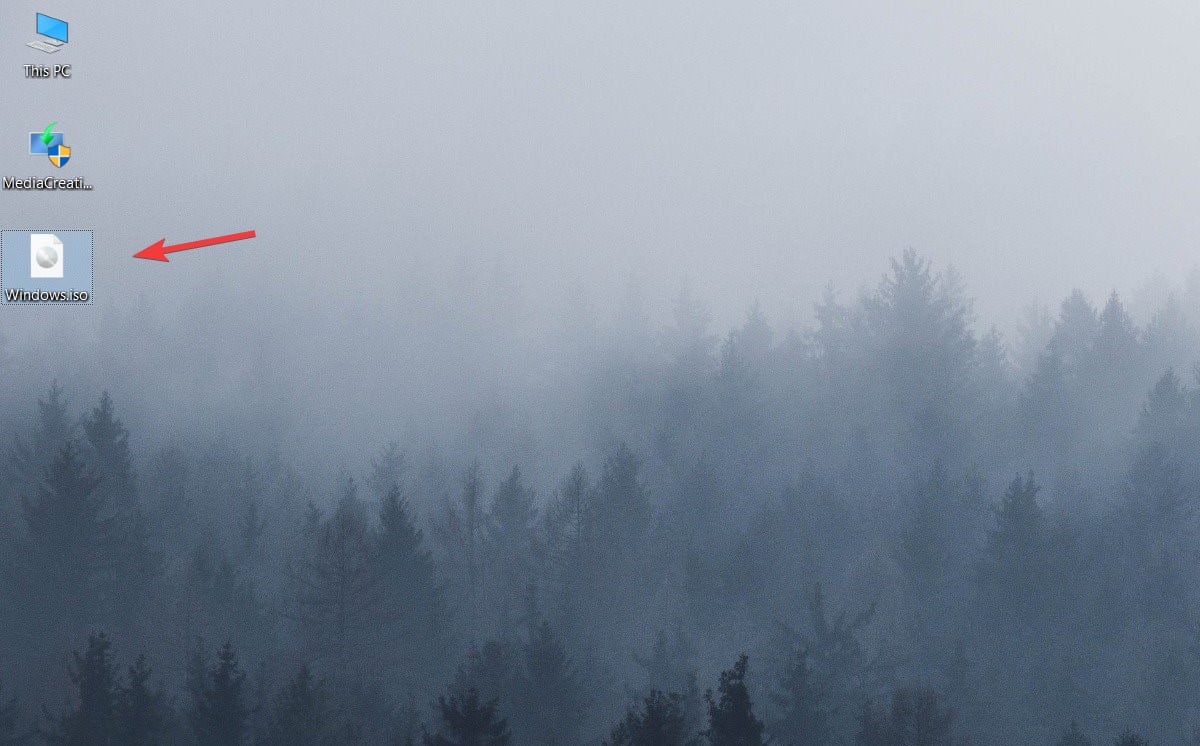
-
설치를 실행하기 위해 setup.exe 파일을 엽니다.
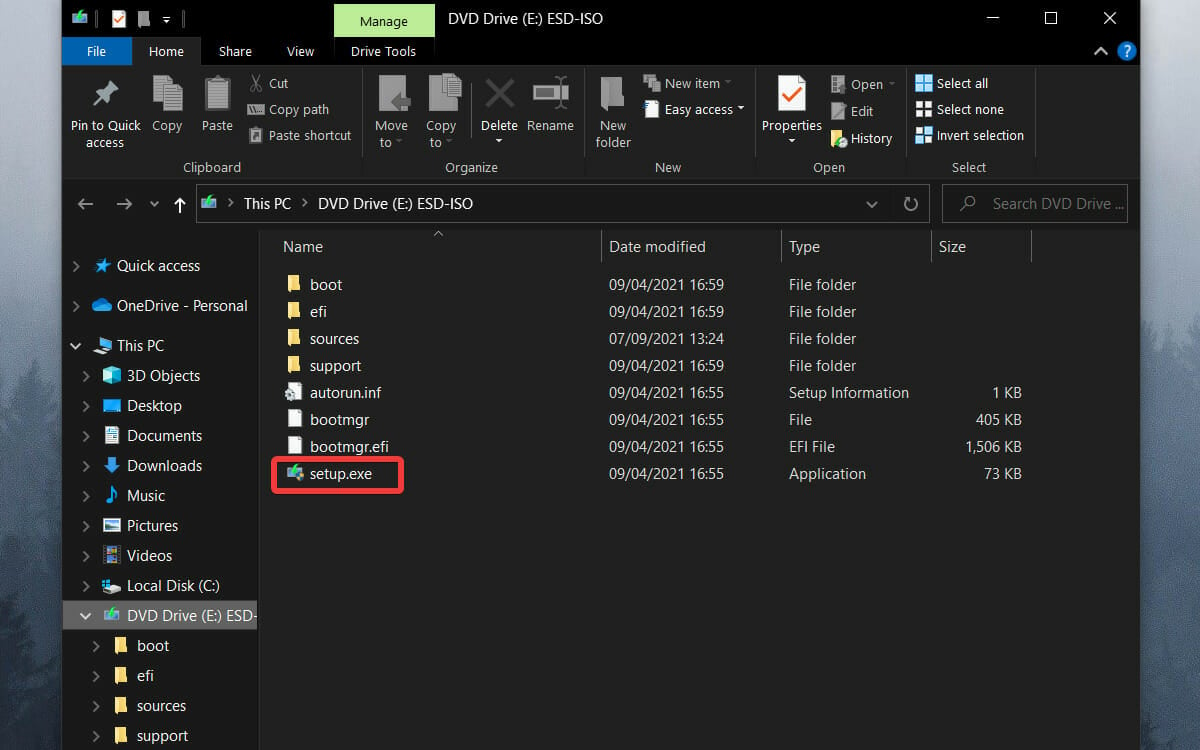
- 다음 버튼을 클릭합니다.
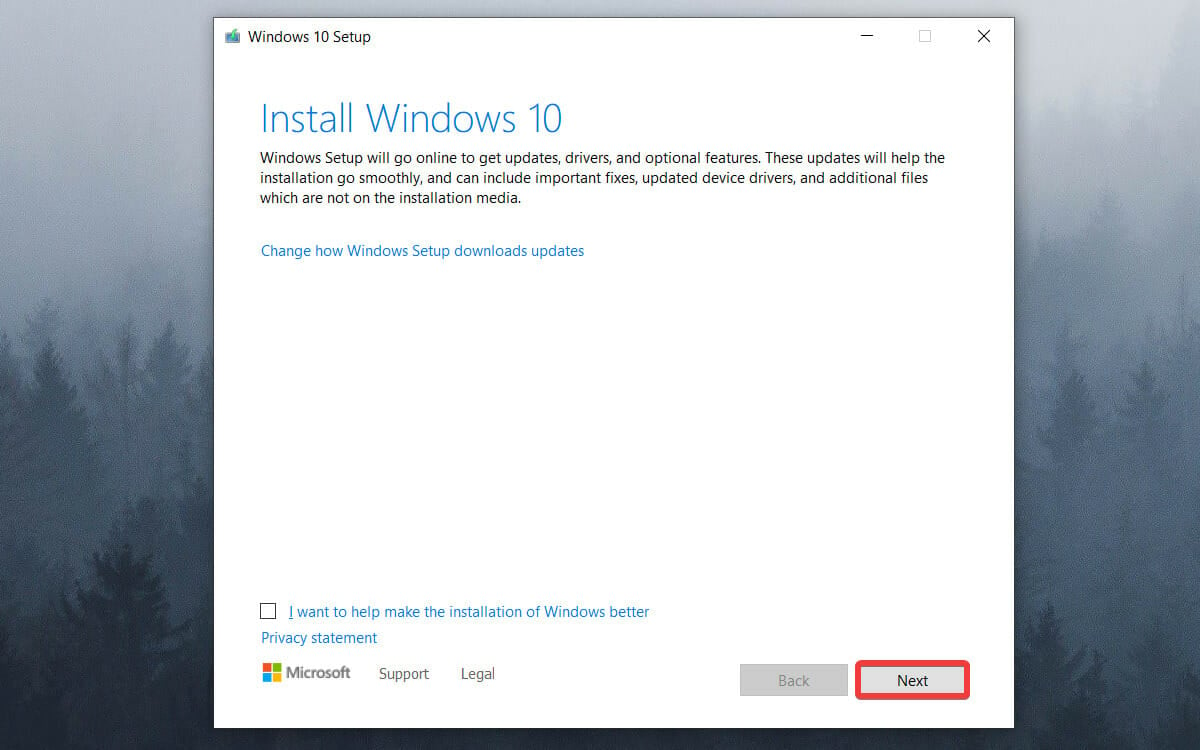
- Windows 설치가 업데이트를 검사할 때까지 기다립니다.
- 적용 가능한 통지 및 라이센스 약관 창에서 수락을 클릭합니다.
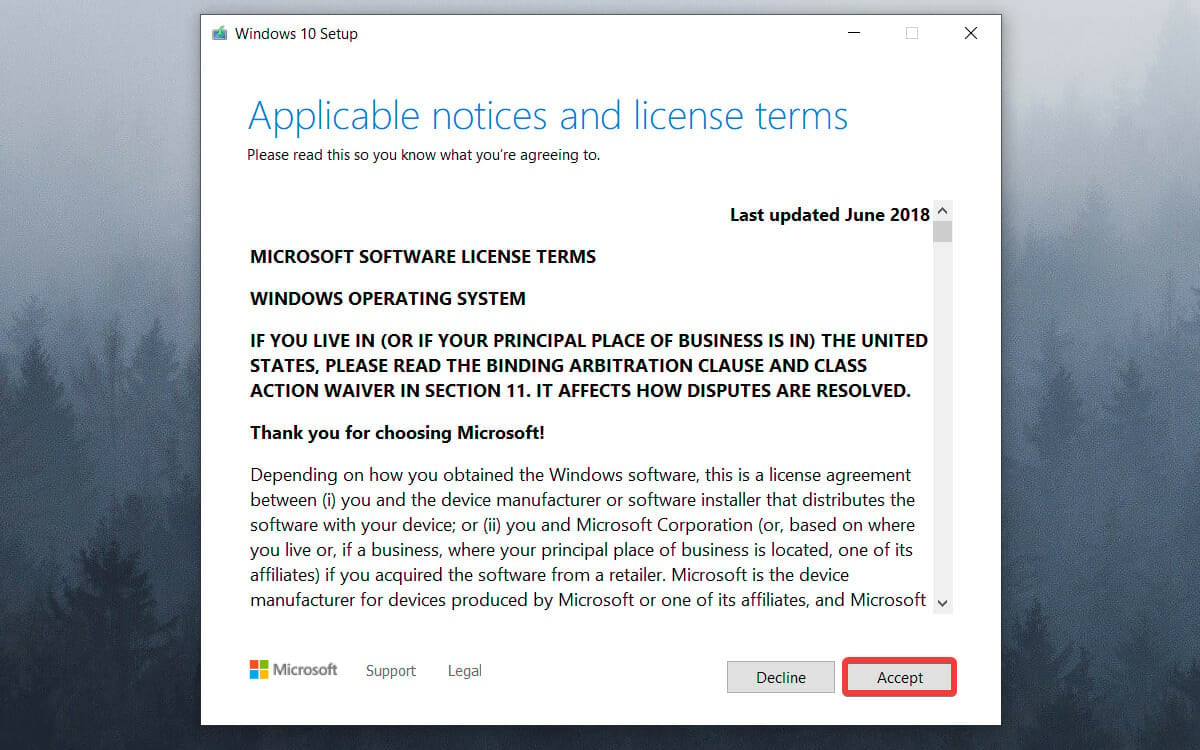
-
설치 프로그램이 업데이트를 다운로드할 때까지 기다립니다.
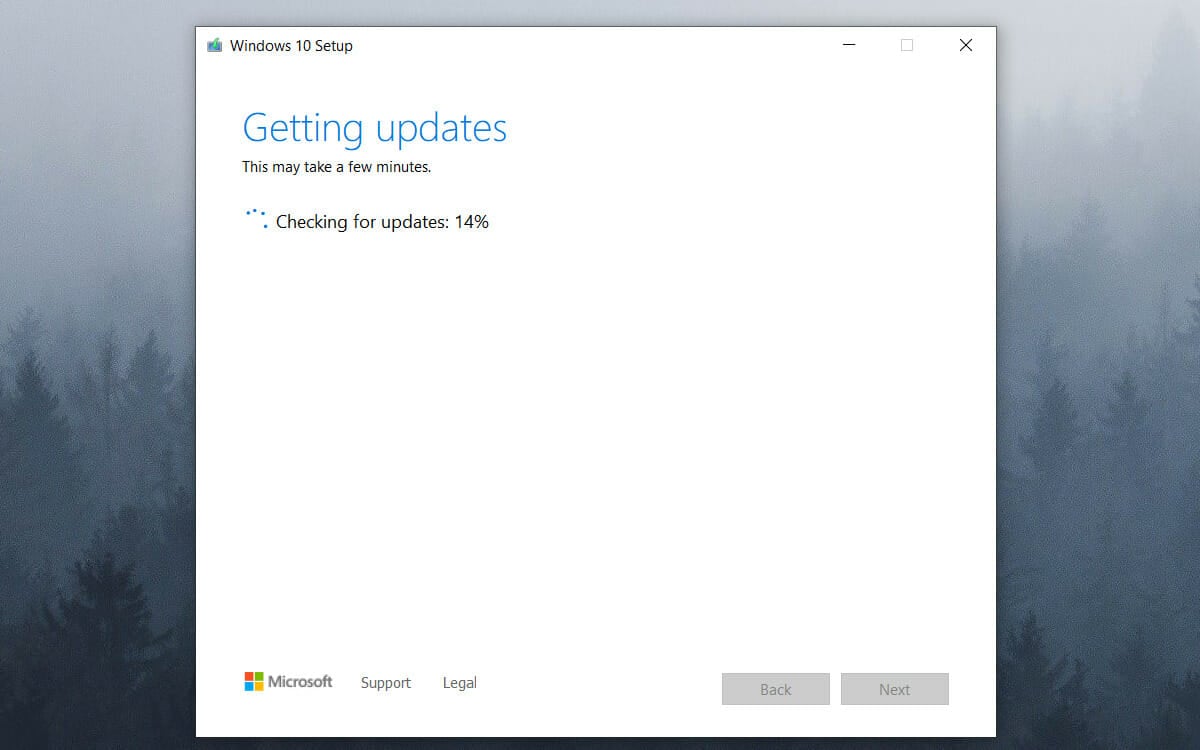
- 유지할 항목 변경 링크를 클릭합니다.
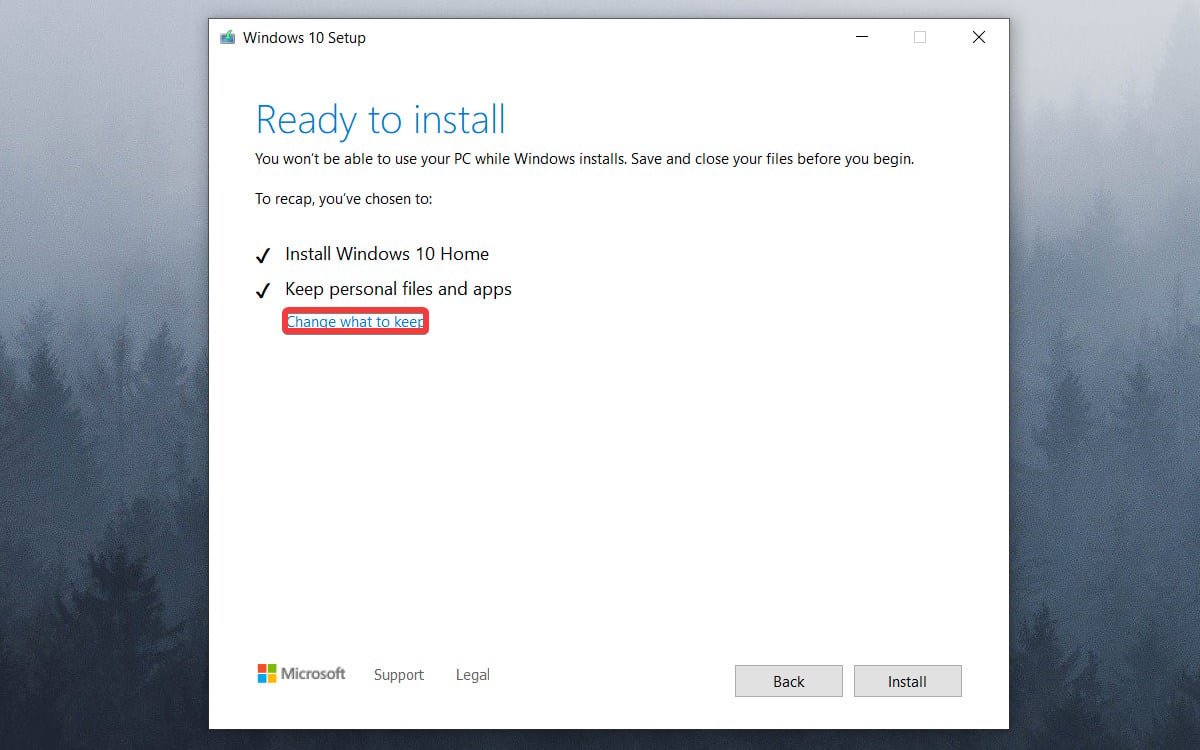
-
목표에 따라 제시된 3가지 옵션 중에서 선택합니다.
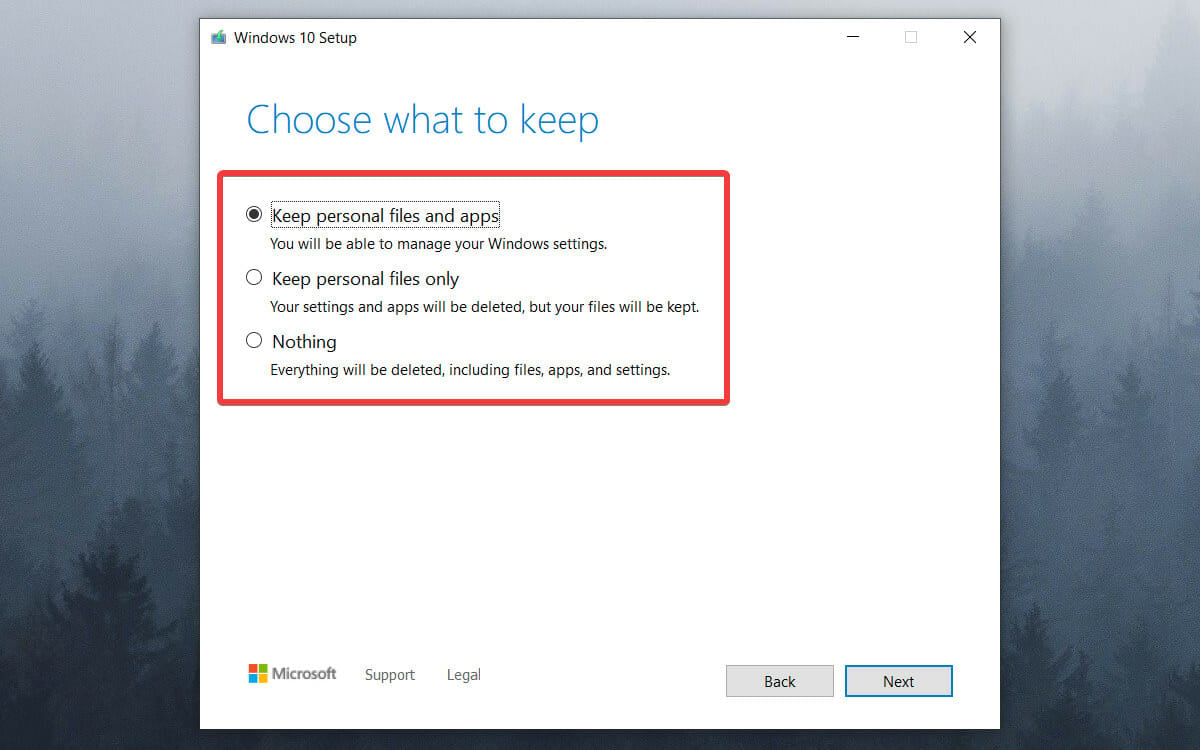
- 첫 번째 옵션은 모든 파일을 유지할 수 있습니다.
- 두 번째 옵션은 개인 항목 외 모든 파일을 제거합니다.
- 세 번째 옵션은 시스템의 모든 것을 제거하고 클린 재설치를 수행합니다.
- 다음을 클릭합니다.
5. 클린 부팅 수행
- Win + R를 누르고 msconfig를 입력한 후 Enter 키를 눌러 시스템 구성 창을 엽니다.
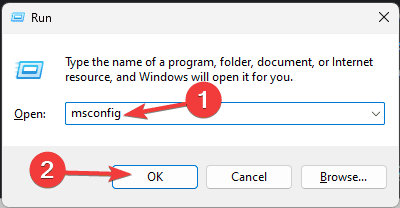
- 서비스 탭 선택:
- “모든 Microsoft 서비스 숨기기” 옆의 체크 박스를 체크하여 필수 서비스가 비활성화되지 않도록 합니다.
-
“모두 비활성화”를 클릭하여 다른 서비스를 끕니다.
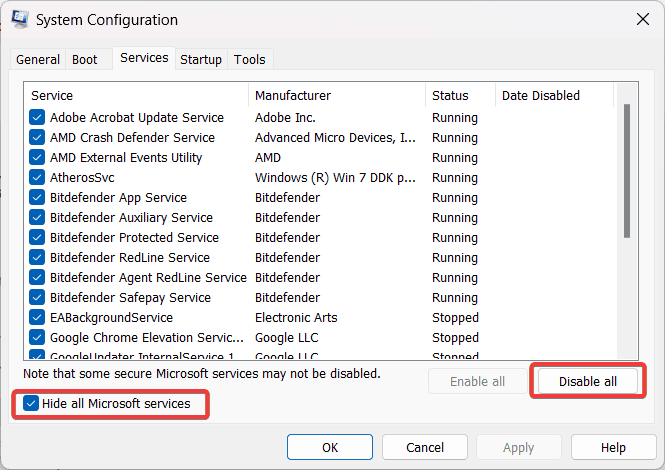
- 시작 탭 선택:
- “작업 관리자 열기”를 클릭합니다.
-
작업 관리자에서 모든 시작 항목을 선택하고 “비활성화”를 클릭하여 비활성화합니다.
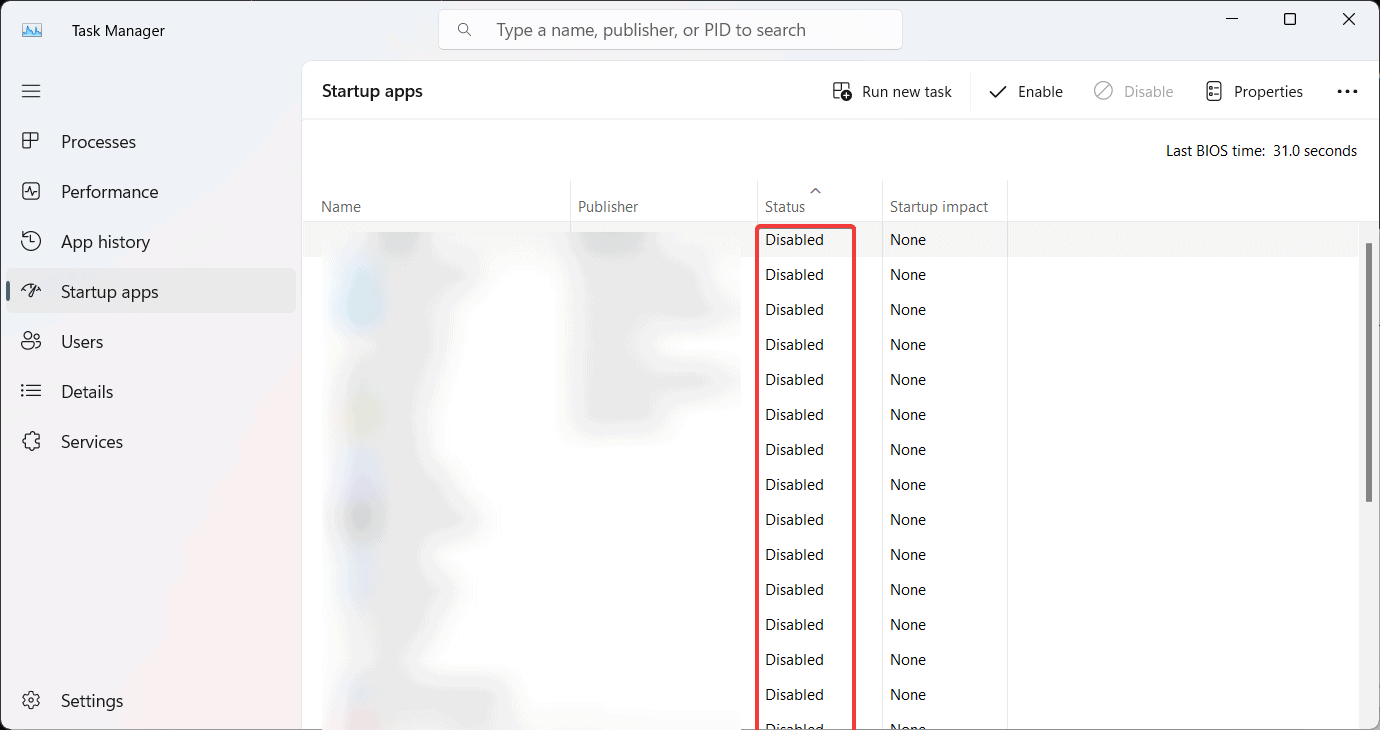
- PC를 재시작하고 초기화 프로세스를 시도합니다.
클린 부팅은 필수 드라이버와 시작 프로그램만 사용하여 Windows를 시작하며, 백그라운드 소프트웨어가 초기화 프로세스를 방해하는지 확인하는 데 도움이 될 수 있습니다.
6. 디스크 오류 검사
- Win + X를 누르고 “명령 프롬프트 (관리자)” 또는 “Windows PowerShell (관리자)”를 선택합니다.
- 디스크 검사 명령 실행:
-
다음 명령을 입력합니다:
chkdsk /f - Enter 키를 누릅니다.
-
다음 재시작 시 디스크 검사를 예약하라는 메시지가 표시될 수 있습니다.
Y를 입력하고 Enter 키를 누릅니다.
- PC를 재시작하여 디스크 검사를 수행하고 오류를 수정하도록 합니다.
- 디스크 검사 완료 후 초기화 프로세스를 다시 시도합니다.
7. 고급 시작 옵션에서 초기화
- Win + I를 눌러 설정을 엽니다.
-
“업데이트 및 보안” > “복구”로 이동합니다.
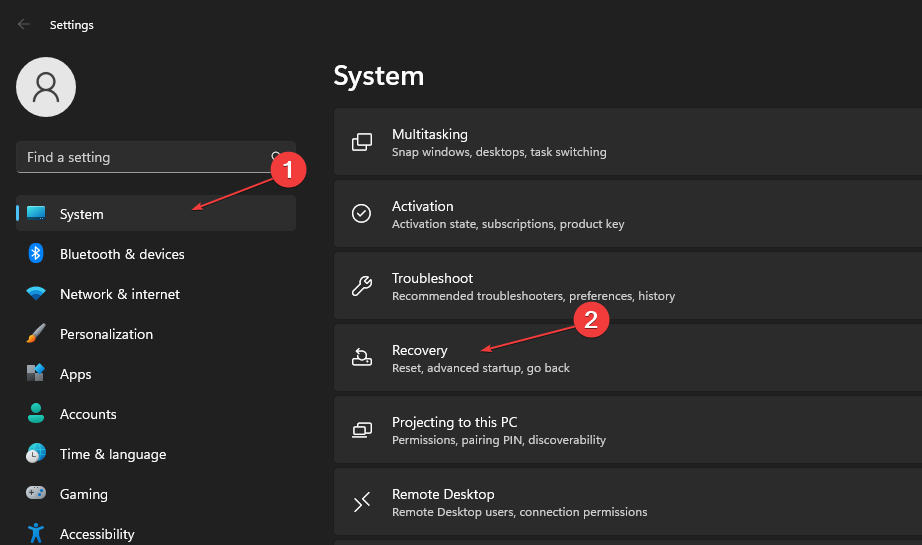
-
“고급 시작”에서 “지금 다시 시작”을 클릭합니다.
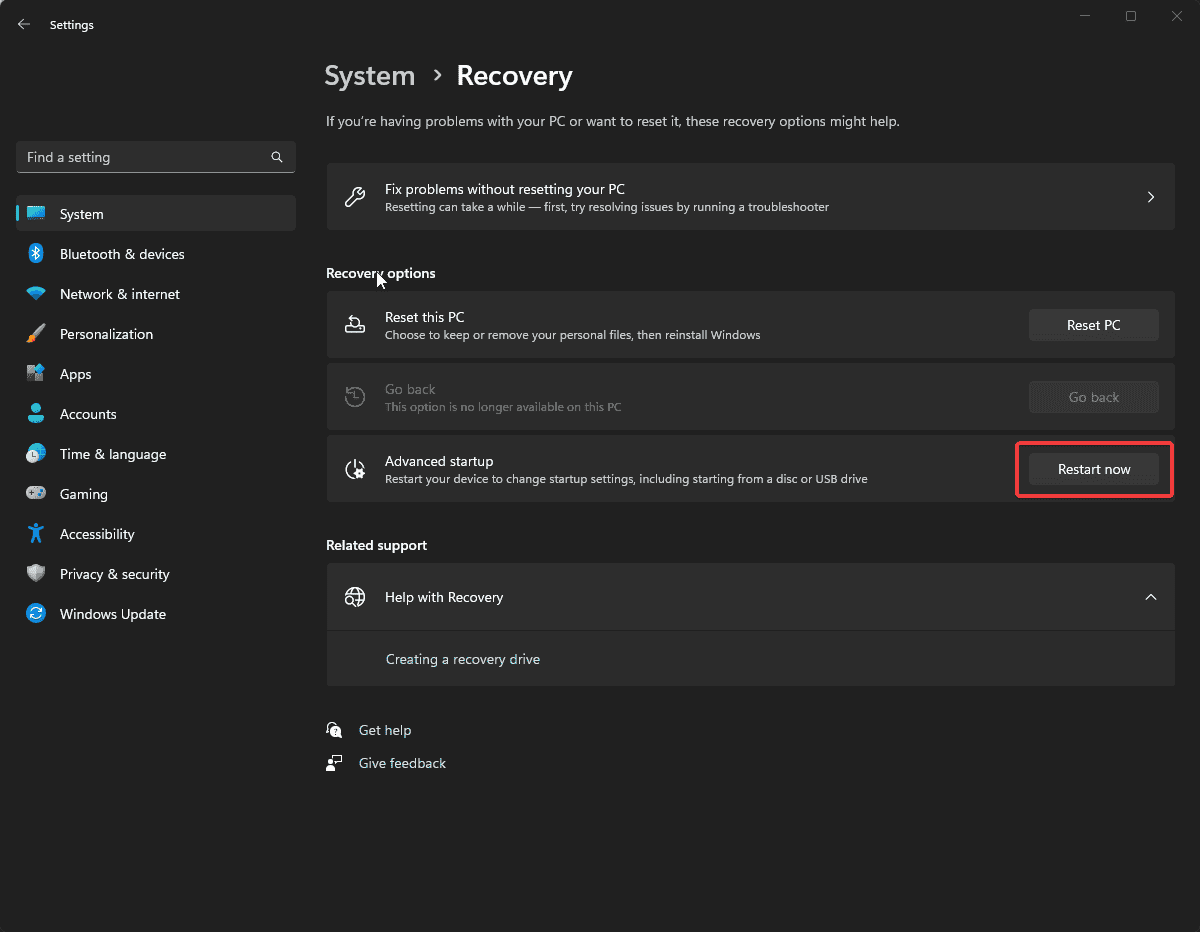
-
PC가 재시작한 후 “문제 해결”을 선택합니다.
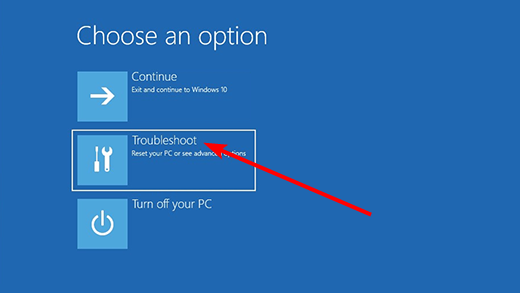
- “이 PC 초기화”를 선택합니다.
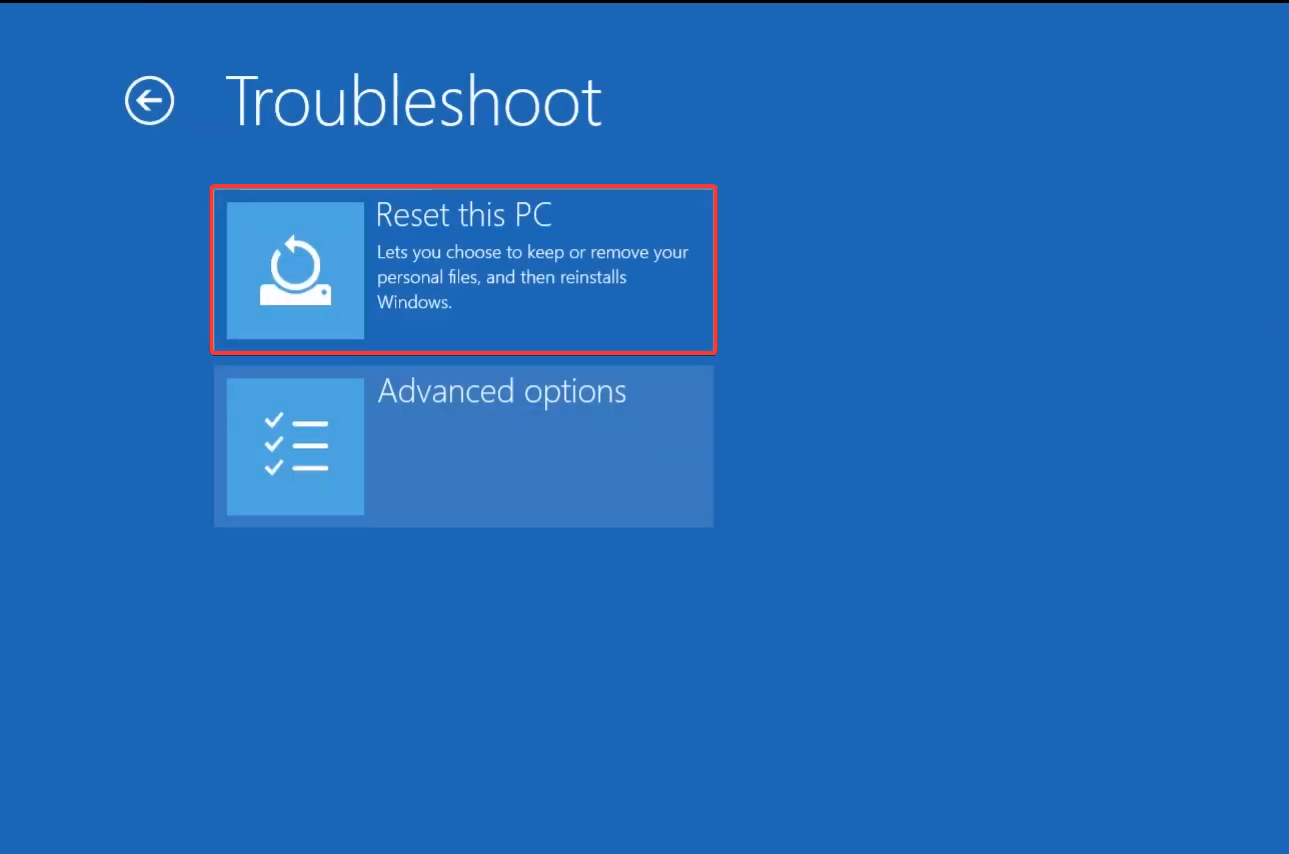
- “내 파일 유지” 또는 “모두 제거” 중에서 선택하고 화면의 지침을 따릅니다.
Windows 시스템 재설정이 인식되지 않거나 작동하지 않는 이유
가장 빈번한 원인은 다음과 같습니다:
- 악성코드 감염: 이것은 사용자가 Windows를 공장 초기화할 수 없는 가장 흔한 이유입니다. 효과적인 바이러스 백신이 도움이 될 수 있습니다.
- PC의 전원 갑자기 차단: 지속적인 전원 공급은 PC의 원활한 작동에 필수적이며, 갑작스러운 전원 변동이나 차단은 심각한 영향을 미칠 수 있습니다.
- 손상된 시스템 파일: 시스템 파일이 손상되면 OS를 초기화할 수 없을 뿐만 아니라 다른 중요한 기능 수행도 불가능할 수 있습니다.
- 중요한 파일을 실수로 삭제: OS는 초기화를 완료하기 위해 필요한 여러 중요 파일을 포함하고 있으며, 이러한 파일이 없으면 작업이 진행되지 않습니다.
- 복구 이미지를 생성할 때 손상된 Windows 파일 사용: 이것은 Windows 10을 초기화할 수 없는 또 다른 가능한 이유지만, 전문 소프트웨어로 쉽게 수정할 수 있습니다.
- Windows가 활성화되지 않음: Windows 활성화는 다양한 기능을 수행하는 데 필요하며, 이 과정은 빠릅니다.
마무리
보시다시피 Windows 10을 공장 초기화할 수 없는 경우 여러 가지 방법으로 시도할 수 있습니다.
우리는 덜 침해적인 방법에서 최후의 수단인 OS를 완전히 재설치하는 순서로 제시했습니다. 위의 해결책 중 어떤 것이 효과가 있었나요? 아래 댓글란에 의견을 남겨주세요.













